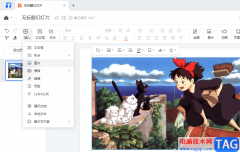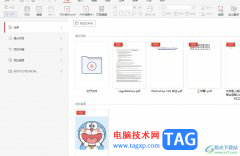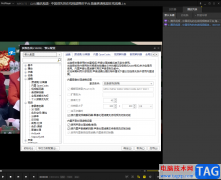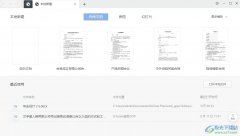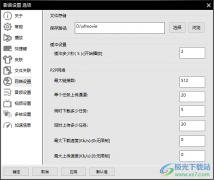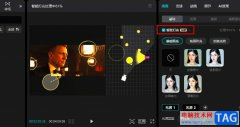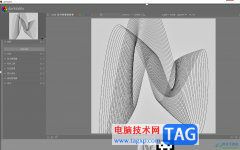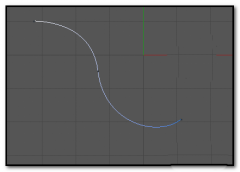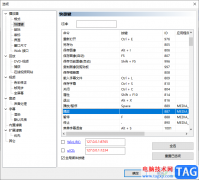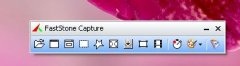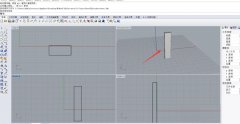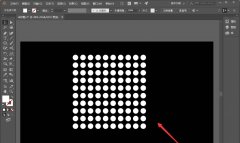wps表格是一款非常好用的办公软件,很多小伙伴都在使用。如果我们需要在电脑版WPS表格中将介于某两个数值之间的时间特定显示,小伙伴们知道具体该如何进行操作吗,其实操作方法是非常简单的,只需要进行几个非常简单的操作步骤就可以了,小伙伴们可以打开自己的软件后跟着下面的图文步骤一起动手操作起来,看看效果。如果小伙伴们还没有该软件,可以在文末处进行下载和安装,方便后续需要的时候可以快速打开进行使用。接下来,小编就来和小伙伴们分享具体的操作步骤了,有需要或者是有兴趣了解的小伙伴们快来和小编一起往下看看吧!
操作步骤
第一步:双击打开电脑上的WPS表格进入编辑界面;
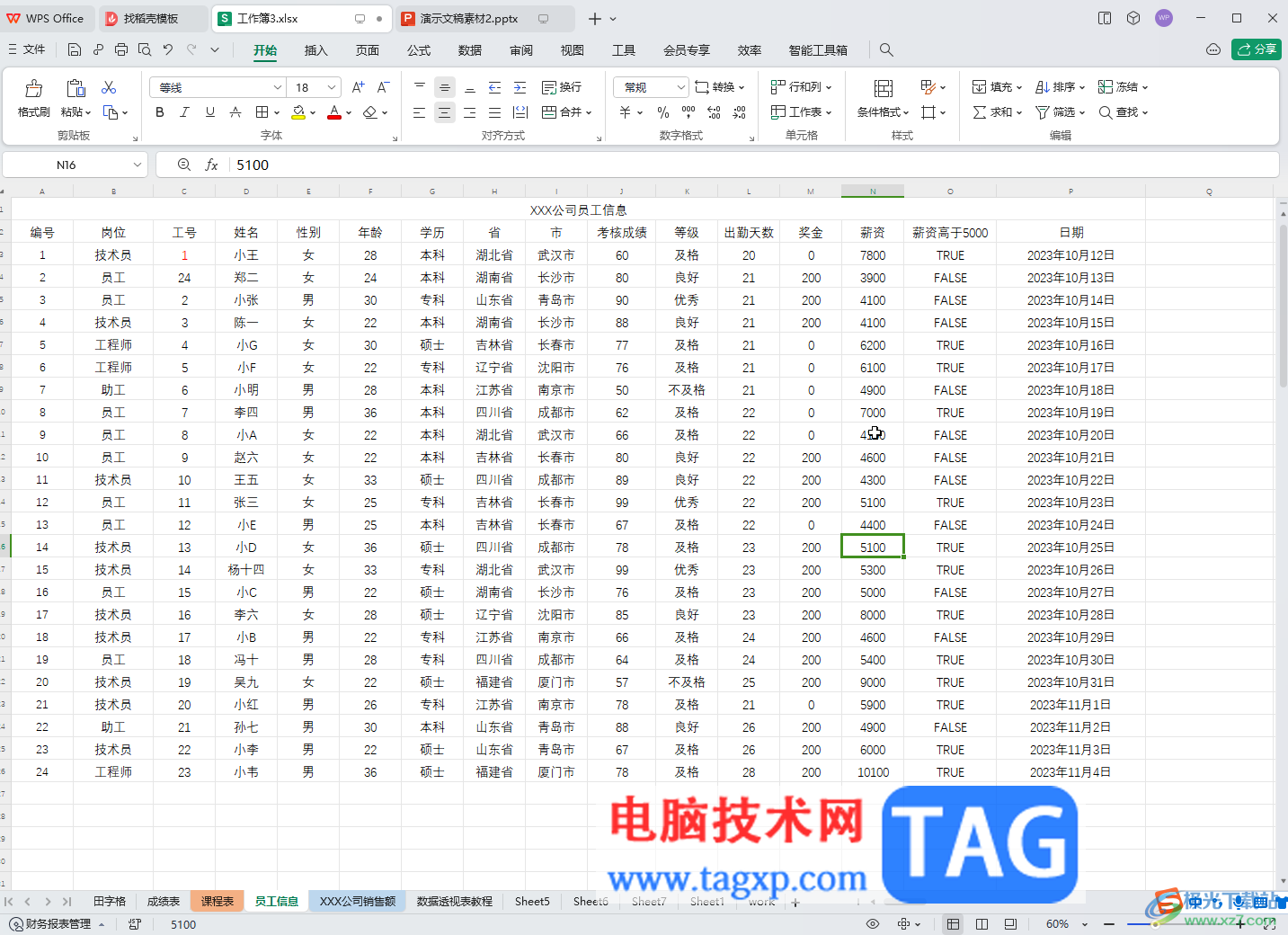
第二步:选中数据区域,在“开始”选项卡中点击“条件格式”——“突出显示单元格规则”——“介于”;
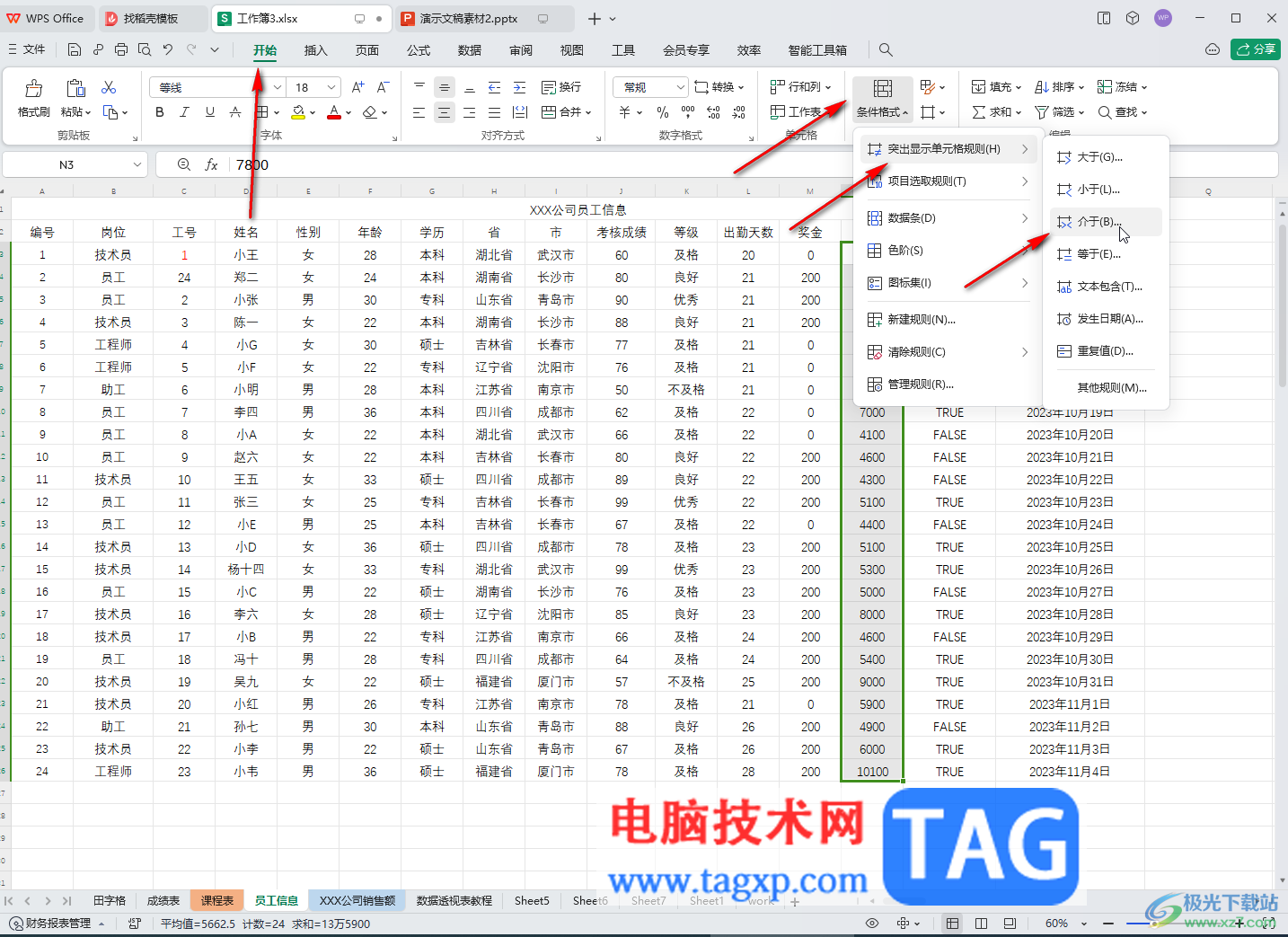
第三步:输入想要的数据区间,比如我们这里设置为6000到8000,右侧设置想要的突出显示效果并确定;
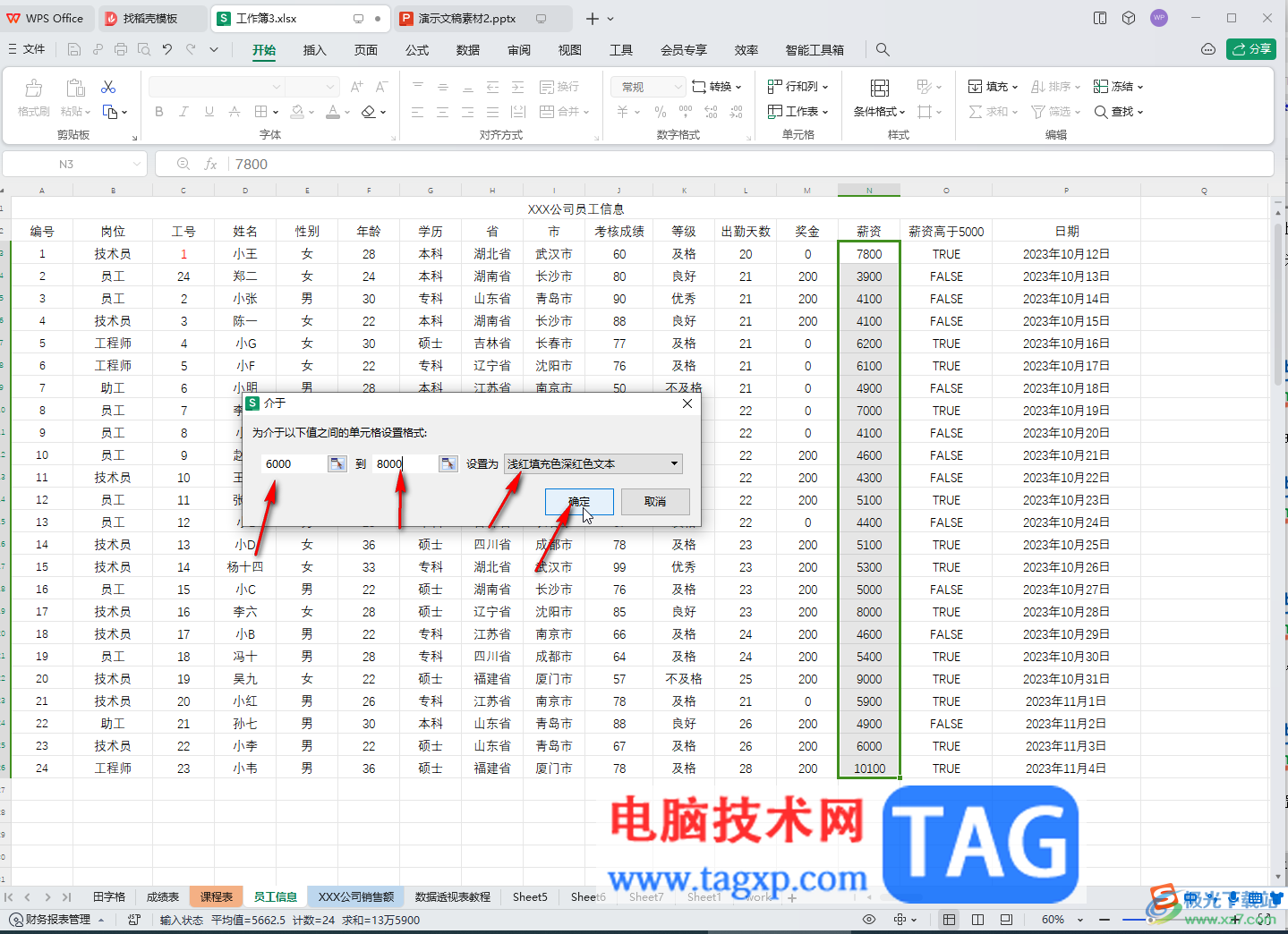
第四步:就可以得到如图所示的效果了,满足条件的数据都突出显示为特定格式了;
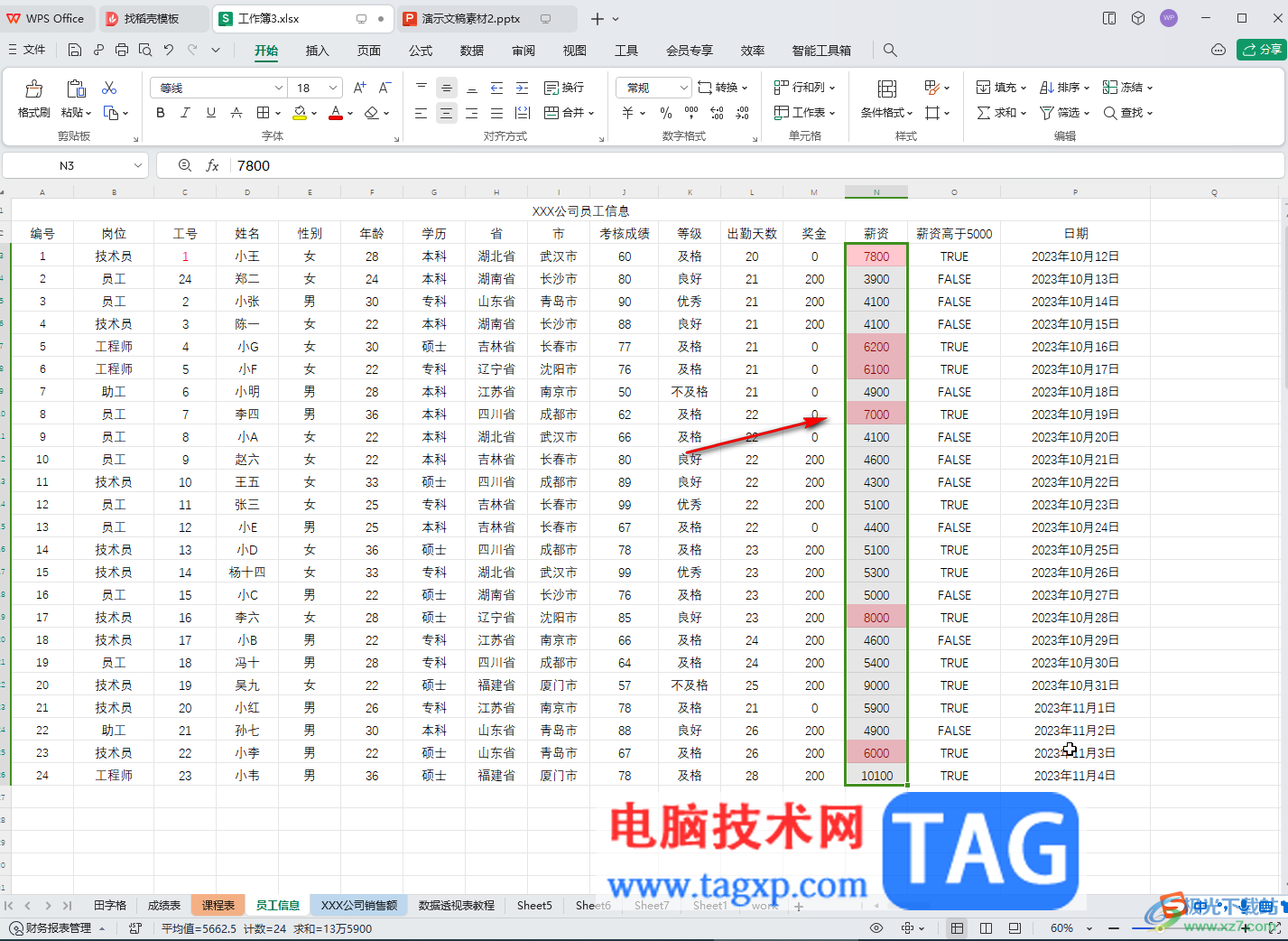
第五步:如果有需要我们还可以点击设置数据条效果,色阶效果,图标集效果等等。
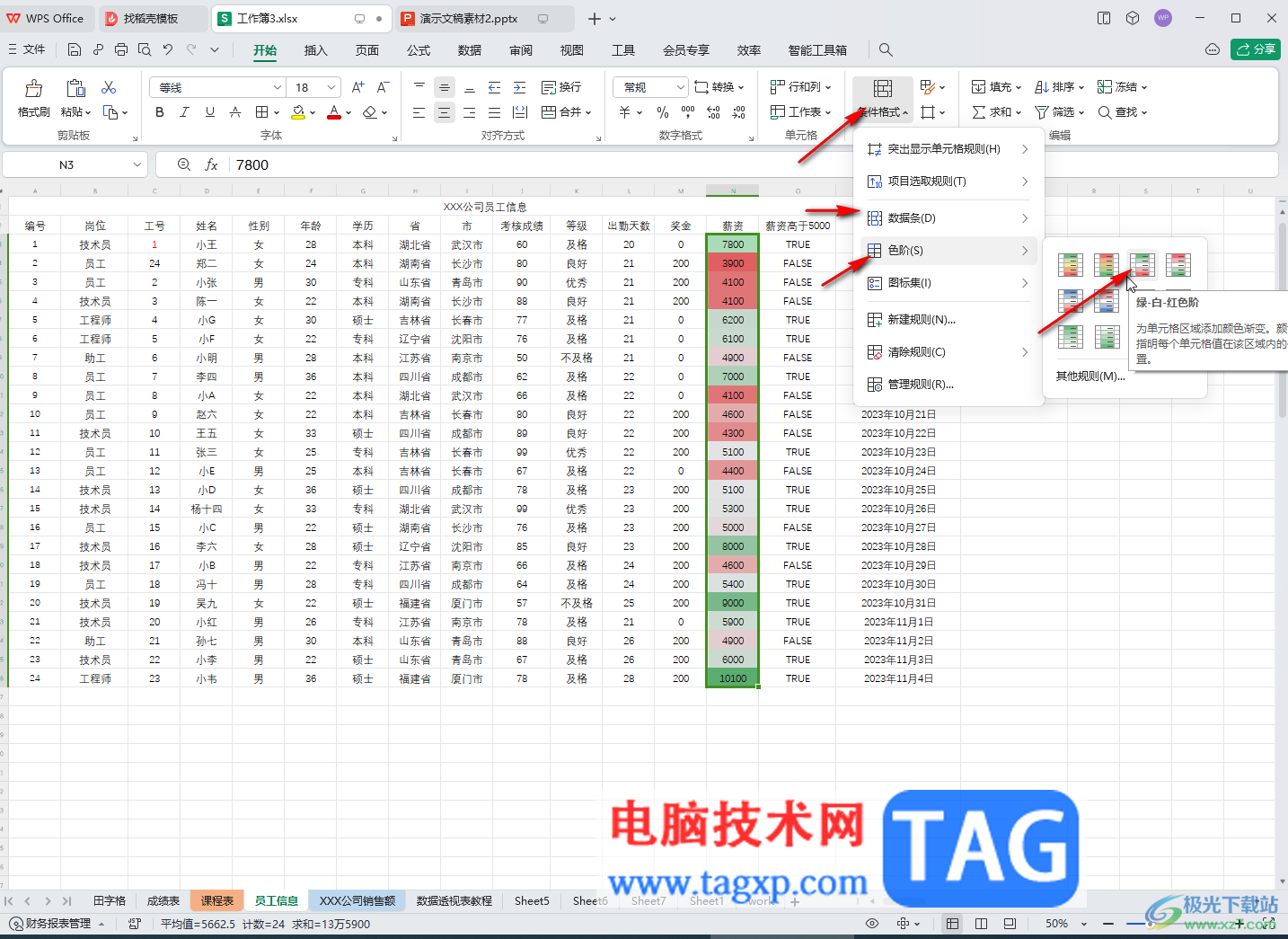
以上就是电脑版WPS表格中让某个范围内的数据显示为特定格式的方法教程的全部内容了。上面的步骤操作起来都是非常简单的,小伙伴们可以打开自己的软件后一起动手操作起来,看看效果。